[2020/7/21更新]
キャンペーン情報を追加し、記事内容を一部更新しています。
みなさん、ニンテンドーeショップやマイニンテンドーストアに搭載されている「ほしいものリスト」にお気づきですか?
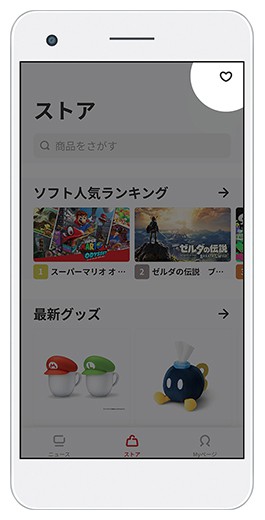
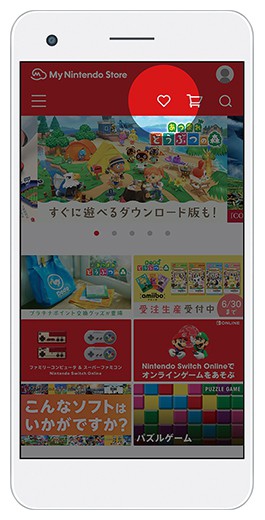
スマートフォンアプリ『マイニンテンドー』や、マイニンテンドーストアのこの部分にあるハートマークを押すと見ることができる「ほしいものリスト」、使いこなすととっても便利なんです。
こちらの「ほしいものリスト」は、ただいま商品を登録いただいた方を対象にプラチナポイントプレゼントキャンペーンを実施中です。この機会にぜひご利用ください。
この記事では、ほしいものリストの活用方法についてもご紹介していますので、そちらもお見逃しなく!
「ほしいものリスト」登録キャンペーン!(7/21~8/10)

7/21(火)~8/10(月)のキャンペーン期間中、ニンテンドーeショップやマイニンテンドーストアで「ほしいものリスト」に商品を登録いただくと100プラチナポイントをプレゼント!
※ポイント付与の対象は期間中、1商品分のみとなります。
※ポイント付与までに「ほしいものリスト」の登録を解除された商品の登録は対象外となります。ポイントが付与されるまで、ご登録をお願いいたします。
※ポイントはキャンペーン終了後、「ほしいものリスト」をご利用いただいたアカウントに8月末までに付与します。
※ニンテンドーアカウントの国/地域設定が日本のお客様のみ対象となります。
たまったプラチナポイントは、マイニンテンドーでさまざまな「ギフト」と交換いただけます。気になるソフトをぜひ「ほしいものリスト」に入れてみてポイントを獲得してください。
「ほしいものリスト」への登録方法
「ほしいものリスト」へのソフトの登録はマイニンテンドーストア、ニンテンドーeショップで行えます。『マイニンテンドー』アプリからも、マイニンテンドーストアへ進むことで行うことができます。
※ほしいものリストを使うためにはニンテンドーアカウントへのログインが必要です。
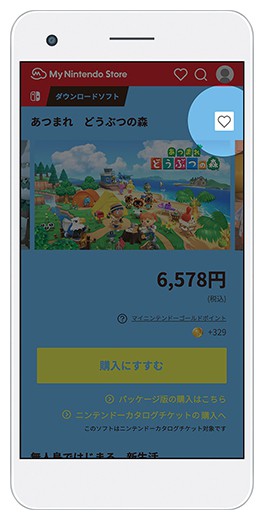
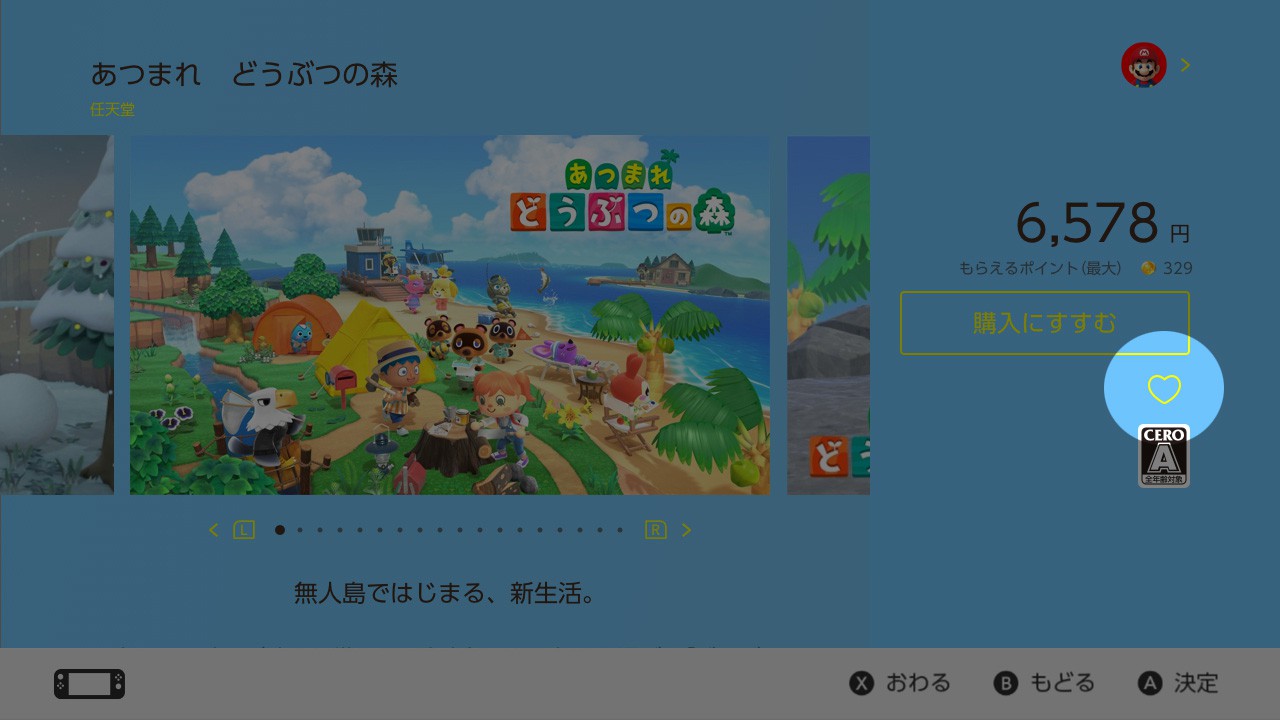
気になるソフトの販売ページに行って、ハートマークをクリック! これだけでほしいものリストへの登録が完了します。
それでは以下、「ほしいものリスト」の便利な使い方をいくつかご紹介します。
気になったソフトを追加! メモ帳代わりに
トピックス記事やゲームニュース、『マイニンテンドー』アプリのニュースを読んでいて気になったソフトを追加! あとで簡単に見返すことができます。
例えば新作ソフトなど、もう少しゲーム内容が発表されてから買うか決めよう・・・なんてときに便利です。
「気になる!」と思ったソフトは、メモ帳代わりにとりあえず「ほしいものリスト」に入れてみましょう。セール中など沢山の気になるソフトから何本か選んで買いたいとき
は、「ほしいものリスト」に入れておくと、作ったあなただけのリストからじっくりと見比べてみることもできますよ。
「ほしいものリスト」に登録しているソフトの確認も、『マイニンテンドー』アプリと、マイニンテンドーストア、ニンテンドーeショップで行えます。同じアカウントであれば、どこからアクセスしても同じ「ほしいものリスト」を確認することができます。(※一部、マイニンテンドーストアでのみ確認可能な商品があります)
※「ほしいものリスト」の確認方法は以下の通りです。
・『マイニンテンドー』アプリ:下部の「ストア」タブを押し、右上のハートマークから確認できます。
・マイニンテンドーストア:右上のハートマークから確認できます。
・ニンテンドーeショップ:ショップ右上のアイコンを押し、メニュー内の「ほしいものリスト」から確認できます。
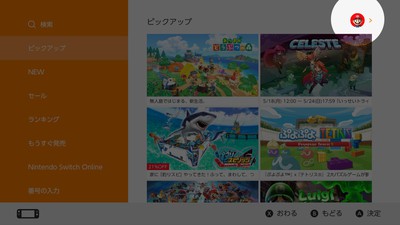
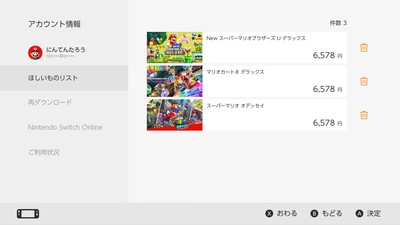
ニンテンドーeショップからの「ほしいものリスト」確認方法
ダウンロードソフトのセールをおしらせ!
「ほしいものリスト」に追加された商品がセールになると、『マイニンテンドー』アプリやメールでおしらせします!
とりあえず「ほしいものリスト」に入れておくだけで、セールが始まるとこんな風に『マイニンテンドー』アプリからプッシュ通知が届きます。(※通知設定がOnになっている場合) さらにアプリ内でも右上のハートマークに「セール」と表示されますよ。

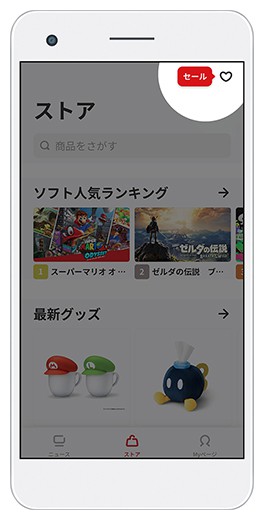
あのソフトほしかったのにいつの間にかセールが終わってた、なんてことにならないためにも、気になるソフトはこまめに「ほしいものリスト」に追加しておきましょう!
以上、使いこなすと便利な「ほしいものリスト」。これを機にデビューしてみてはいかがでしょうか?
スマートフォンアプリ『マイニンテンドー』について詳しくはこちらをご覧ください。アプリは下記リンクからダウンロードいただけます。
Apple、Appleロゴ、App Storeは、Apple Inc.の商標です。
Google Play および Google Play ロゴは Google LLC の商標です。
© Nintendo



